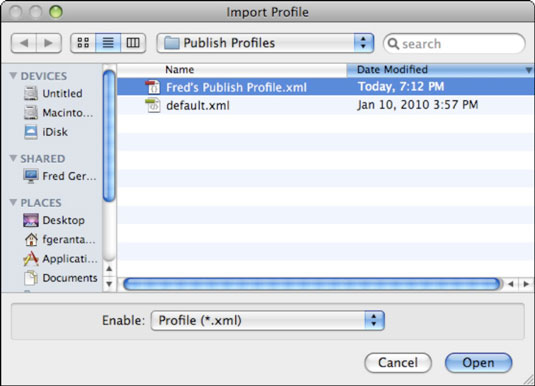Εάν θέλετε να χρησιμοποιήσετε τις ίδιες ρυθμίσεις δημοσίευσης σε πολλές ταινίες στο Adobe Flash Creative Suite 5, μπορείτε να καταγράψετε τις ρυθμίσεις σας ως προφίλ Flash CS5 Publish που μπορείτε να ανακαλέσετε και να χρησιμοποιήσετε σε άλλα έγγραφα.
Για να δημιουργήσετε ένα νέο προφίλ δημοσίευσης, ακολουθήστε τα εξής βήματα:
Επιλέξτε Αρχείο→ Ρυθμίσεις δημοσίευσης για να ανοίξετε το πλαίσιο διαλόγου Ρυθμίσεις δημοσίευσης.

Επιλέξτε ορισμένες μορφές και επιλέξτε ρυθμίσεις.
Εντοπίστε το εικονίδιο Δημιουργία νέου προφίλ στην επάνω δεξιά γωνία του παραθύρου διαλόγου και κάντε κλικ σε αυτό.
Εμφανίζεται το πλαίσιο διαλόγου Δημιουργία νέου προφίλ, ζητώντας σας να εκχωρήσετε ένα όνομα στο νέο προφίλ.
Εισαγάγετε το όνομα προφίλ στο πλαίσιο κειμένου Όνομα προφίλ και κάντε κλικ στο OK.
Το προφίλ δημιουργείται και είναι μια διαθέσιμη επιλογή στην αναπτυσσόμενη λίστα Τρέχον προφίλ στο επάνω μέρος του πλαισίου διαλόγου Ρυθμίσεις δημοσίευσης.
Εξαγωγή ενός προφίλ Flash CS5
Για να κάνετε το προφίλ σας διαθέσιμο σε άλλα έγγραφα, εξάγετε το:
Επιλέξτε Αρχείο→ Ρυθμίσεις δημοσίευσης για να ανοίξετε το πλαίσιο διαλόγου Ρυθμίσεις δημοσίευσης.
Επιλέξτε Εξαγωγή από το εικονίδιο Εισαγωγή/Εξαγωγή στο επάνω μέρος του πλαισίου διαλόγου Ρυθμίσεις δημοσίευσης.
Σας ζητείται να ονομάσετε και να αποθηκεύσετε το προφίλ σας (αποθηκευμένο ως ξεχωριστό αρχείο .xml). Αν και μπορείτε να αποθηκεύσετε το αρχείο οπουδήποτε, διατηρήστε το στον φάκελο Δημοσίευση προφίλ της εφαρμογής Flash, που είναι η προεπιλεγμένη θέση.
Εκχωρήστε ένα όνομα στο αρχείο XML πληκτρολογώντας το στο πλαίσιο κειμένου Όνομα αρχείου (Windows)/Αποθήκευση ως (Mac), επιλέξτε μια τοποθεσία Αποθήκευση και κάντε κλικ στην Αποθήκευση.
Εισαγάγετε ένα προφίλ Flash CS5
Μπορείτε να εισαγάγετε προφίλ που έχετε εξαγάγει σε τοποθεσίες του σκληρού σας δίσκου. Για να εισαγάγετε ένα προφίλ από άλλο έγγραφο, ακολουθήστε τα εξής βήματα:
Επιλέξτε Αρχείο→ Ρυθμίσεις δημοσίευσης για να ανοίξετε το πλαίσιο διαλόγου Ρυθμίσεις δημοσίευσης.
Επιλέξτε Εισαγωγή από το εικονίδιο Εισαγωγή/Εξαγωγή στο επάνω μέρος του παραθύρου διαλόγου.
Εμφανίζεται το πλαίσιο διαλόγου Εισαγωγή προφίλ.
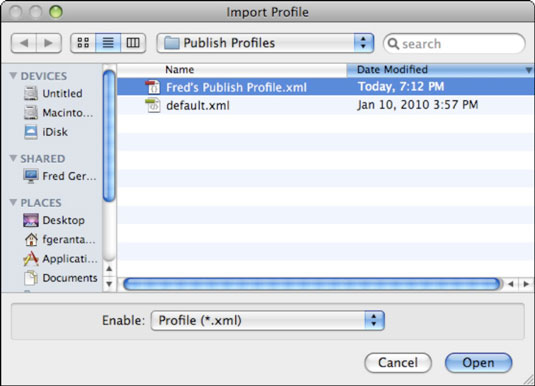
Εντοπίστε το αρχείο XML που δημιουργήσατε κατά την εξαγωγή του προφίλ και κάντε κλικ στο Άνοιγμα.
Το προφίλ είναι πλέον διαθέσιμο στην αναπτυσσόμενη λίστα Τρέχοντα προφίλ στο επάνω μέρος του πλαισίου διαλόγου Ρυθμίσεις δημοσίευσης.